OneDrive behöver din uppmärksamhet. Börja synkronisera igen genom att logga in
När du använder OneDrive , om det visar ett felmeddelande som säger att OneDrive behöver din uppmärksamhet(OneDrive needs your attention) , kan den här steg-för-steg-guiden hjälpa dig att bli av med det. Så länge din dator inte är utsatt för skadlig programvara kan du fixa det med hjälp av dessa felsökningsförslag.
Hela felmeddelandet säger ungefär så här-
OneDrive needs your attention
Start syncing again by signing in
Your files might not be up to date. Re-enter your credentials to start syncing again.
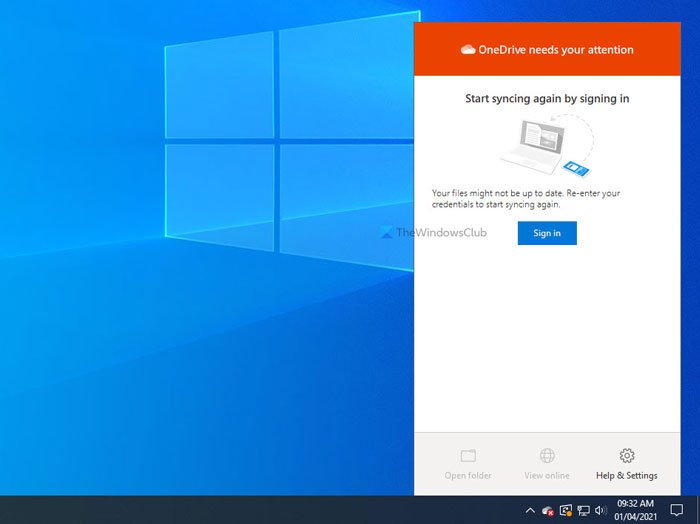
Om det här felmeddelandet visas kommer de flesta alternativen att vara nedtonade tills du loggar in på ditt OneDrive- konto igen. Du kan till exempel inte använda mappen Öppna(Open folder) eller Visa online (View online ) som är synligt på OneDrive -panelen. Det finns bara några få saker du kan göra, och alla nämns nedan.
OneDrive behöver din uppmärksamhet . Börja(Start) synkronisera igen genom att logga in
För att fixa OneDrive behöver du din uppmärksamhet, Börja synkronisera igen genom att logga in(OneDrive needs your attention, Start syncing again by signing in) fel, följ dessa förslag-
- logga in på ditt konto
- Återställ OneDrive
- Ta bort några filer och försök igen
- Installera om OneDrive
1] Logga in på ditt konto
Det är en av de bästa och fungerande lösningarna du kan använda. När OneDrive visar att OneDrive behöver din uppmärksamhet(OneDrive needs your attention) , indikerar det också en Logga in (Sign in ) -knapp. I den här situationen kunde OneDrive inte komma ihåg ditt användarnamn/e-post-ID och lösenord, och därför visas meddelandet Ange igen dina referenser för att börja synkronisera igen (Re-enter your credentials to start syncing again ) i prompten.
Klicka därför på OneDrive- ikonen i systemfältet och klicka på knappen Logga in (Sign in ) .
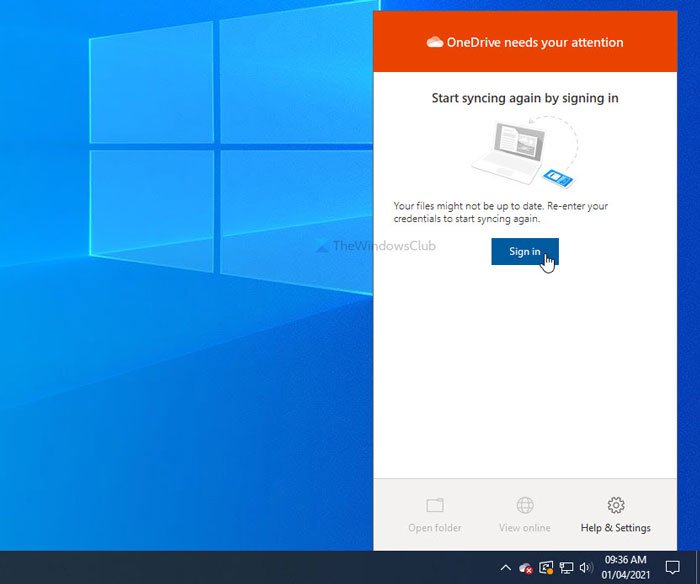
Ange sedan ditt e-post-ID och lösenord för att logga in på ditt OneDrive-konto för att komma åt dina filer.

Men om det inte löser ditt problem, eller OneDrive fortsätter att visa samma fel efter en tid, kan du följa nästa tips och trick.
2] Återställ OneDrive
Interna(Internal) fel eller konflikter löses vanligtvis genom att återställa appen. I det här fallet kan du följa samma lösning för att återställa OneDrive(reset OneDrive) och återgå till det ursprungliga gränssnittet. Å andra sidan är det ganska enkelt att återställa OneDrive på Windows 10 eftersom du behöver använda ett enda kommando för att få jobbet gjort.
Tryck på Win+R för att öppna Kör(Run) -prompten och ange följande kommando:
%localappdata%\Microsoft\OneDrive\onedrive.exe /reset
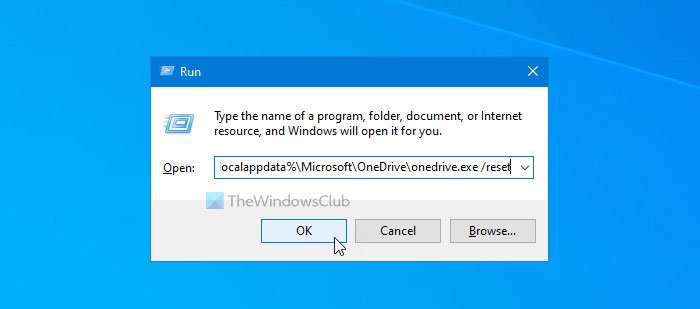
Efter att ha klickat på OK -knappen kan det ta en stund. Under tiden kommer OneDrive -ikonen att dyka upp igen i systemfältet efter att ha försvunnit i ett par ögonblick. När det är synligt i systemfältet, klicka på OneDrive- ikonen, logga in på ditt konto och börja använda denna molnlagring.
Men om metoden ovan inte hjälper kan du göra en ändring i Registereditorn(Registry Editor) .
Dessa registervärden kanske inte visas på din dator eftersom det beror på vissa anpassade OneDrive-inställningar.
För att komma igång, tryck på Win+R , skriv regedit, tryck på Enter - knappen och klicka på alternativet Ja för att (Yes )öppna Registereditorn på din dator. Efter det, navigera till följande väg-
HKEY_LOCAL_MACHINE\SOFTWARE\Policies\Microsoft\Windows\OneDrive
Om du kan se DisableFileSyncNGSC- och DisableFileSync REG_DWORD- värden och värdedata(Value) är inställda som 1 , dubbelklicka på var och en av dem för att ställa in värdedata(Value) som 0 .
3] Ta bort några filer och försök igen
Även om detta specifika felmeddelande är baserat på inloggningsuppgifter, kan du följa det här förslaget och se.
När OneDrive- lagringen nästan är full kan meddelandet visas. Öppna därför OneDrive -webbgränssnittet och ta bort onödiga filer för att få lite ledigt utrymme och försök logga in på ditt konto.
Läs(Read) : Så här stänger du av OneDrive-aviseringar om delade filer(turn off OneDrive Shared Files Notifications) .
4] Installera om OneDrive
Även om OneDrive kommer som en inbyggd app med Windows 10 , kan du avinstallera och installera om OneDrive för att lösa vanliga OneDrive-synkroniseringsproblem.(OneDrive sync issues.)
Med vänliga hälsningar.
Related posts
Inaktivera OneDrive-aviseringar när synkroniseringen pausas automatiskt
Fixa OneDrive felkod 0x8004de40 på Windows 11/10
Åtgärda OneDrive-felkod 0x8007016a
OneDrive Error 0x80070194, molnfilleverantören avslutades oväntat
Tillåt OneDrive att inaktivera behörighetsarv i skrivskyddade mappar
Åtgärda OneDrive-felkod 0x8004dedc (problem med geografisk plats)
OneDrive skapar dubbletter av filer med datornamn tillagt
Hur man återställer en tidigare version av dokument i OneDrive
Något gick fel Felkod 102 i OneDrive
Hur man begränsar bandbredden som används av OneDrive och Dropbox
OneDrive Activity Center innehåller nu menyerna Inställningar och Paus
Det finns ett problem med ditt konto: OneDrive for Business-fel
Du synkroniserar redan det här kontot - OneDrive för Mac-fel
Din dator är inte ansluten till internet, OneDrive Error 0x800c0005
Hur man tar bort länken, exkluderar eller tar bort en mapp från OneDrive i Windows 11/10
Hur man stänger av OneDrive Meddelande denna dag på Windows 11/10
OneDrive-handledning för nybörjare; Ladda ner gratis e-bok
OneDrive Personal Vault visar fel språk
Hur man kontrollerar OneDrive-lagringsutrymme
Hur man tar bort OneDrive-ikonen från File Explorer i Windows 11/10
